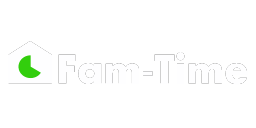トイレカレンダーの作り方
Fam-Timeトイレカレンダーを使って、オリジナルのカレンダーを作る方法をご紹介します。
全体の流れ
全体の流れは以下の通りです。
1.フレームを選ぶ
↓
2.写真を選ぶ
↓
3.カレンダーファイルを作る
↓
4.印刷する
(オプションを使う)
大まかには、写真を選んで、ファイルを作り、印刷する。
以上です。
1.フレームを選ぶ
Fam-Timeトイレカレンダーでは写真を1枚から4枚の、4パターンのフレームから選ぶことができます。
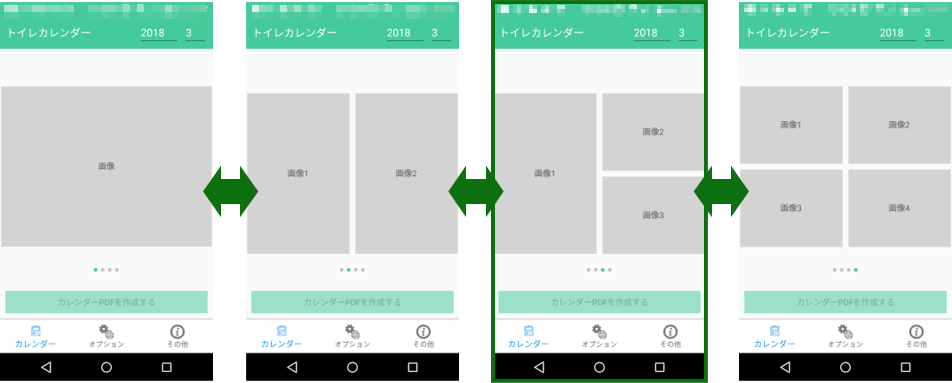
選び方はアプリを立ち上げた画面から、スワイプするだけです。
2.写真を選ぶ
選んだフレームで、カレンダーに使いたい写真を選びましょう。
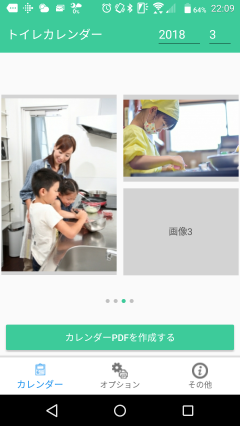
お使いのスマートフォンに記録されている写真から選ぶことができます。
尚、フレームによって縦長と横長の写真をうまく選ばないと、写真が小さく縮小されてしまいます。
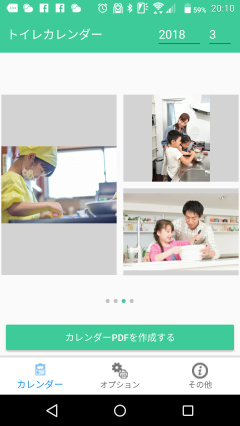
Androidの場合はピンチアウトで写真を拡大し、どの写真が縦長か横長か知ることが出来ます。(iPhoneでは拡大縮小ができません。)
3.カレンダーファイルを作る
「カレンダーPDFを作成する」ボタンを押します。
すると、PDFファイルが作成されます。
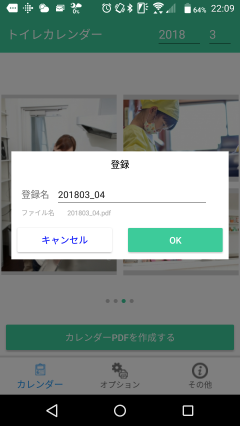
ファイル名は自動的に年月に通し番号がつけられますが、アプリ内で区別しやすいように「登録名」として自分で名前をつける事も可能です。
(ファイル名の変更はアプリ内では出来ません。)
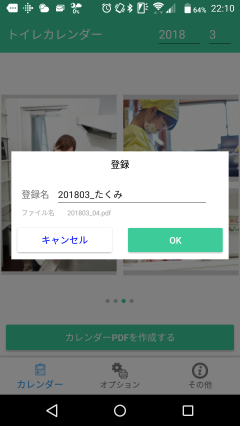
PDFが作成されると、そのままスマホ内のPDF参照アプリで確認する事ができます。

トイレカレンダーで作成したPDFファイルは、画面下の「作成済リスト」タブで確認できます。こちらの画面で、PDFファイルの表示や削除をする事ができます。
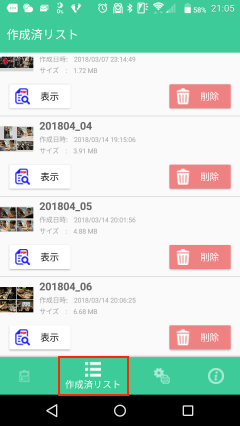
4.印刷する
自宅にプリンターのある方は、3.で作ったPDFファイルを印刷してください。
自宅にプリンターのない方は、ネットワークプリントの機能を使う事で、一部のコンビニでプリントすることが出来ます。
(印刷代は各コンビニでお支払いください。)
詳細は「ネットワークプリントについて」で、ご確認ください。
オプションを使う
Fam-Timeトイレカレンダーには以下のオプションがあります。

「月曜始まり/日曜始まり」
週の始まりが月曜からか、日曜からか選択する事ができます。(初期設定は月曜始まりです。)
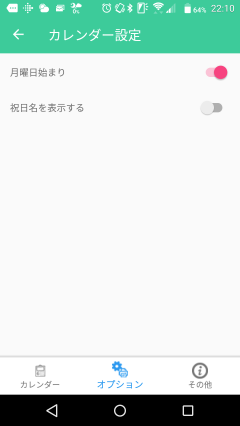
「祝日の表記」
祝日名を表示するのON/OFFを選択する事ができます。
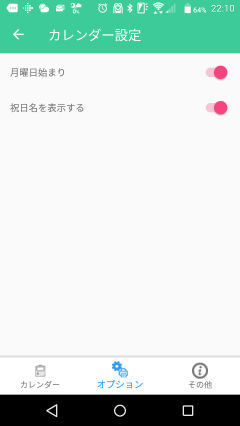
祝日はひらがなで表記されます。

以上が、トイレカレンダーの作り方です。
子供が頑張ってる姿や、輝いている姿をたくさん写真に撮って、たくさんカレンダーを作り、たくさん褒めましょう!
褒められた分だけ人は自己肯定感が高まり、いろんな事に挑戦できるようになりますよ!